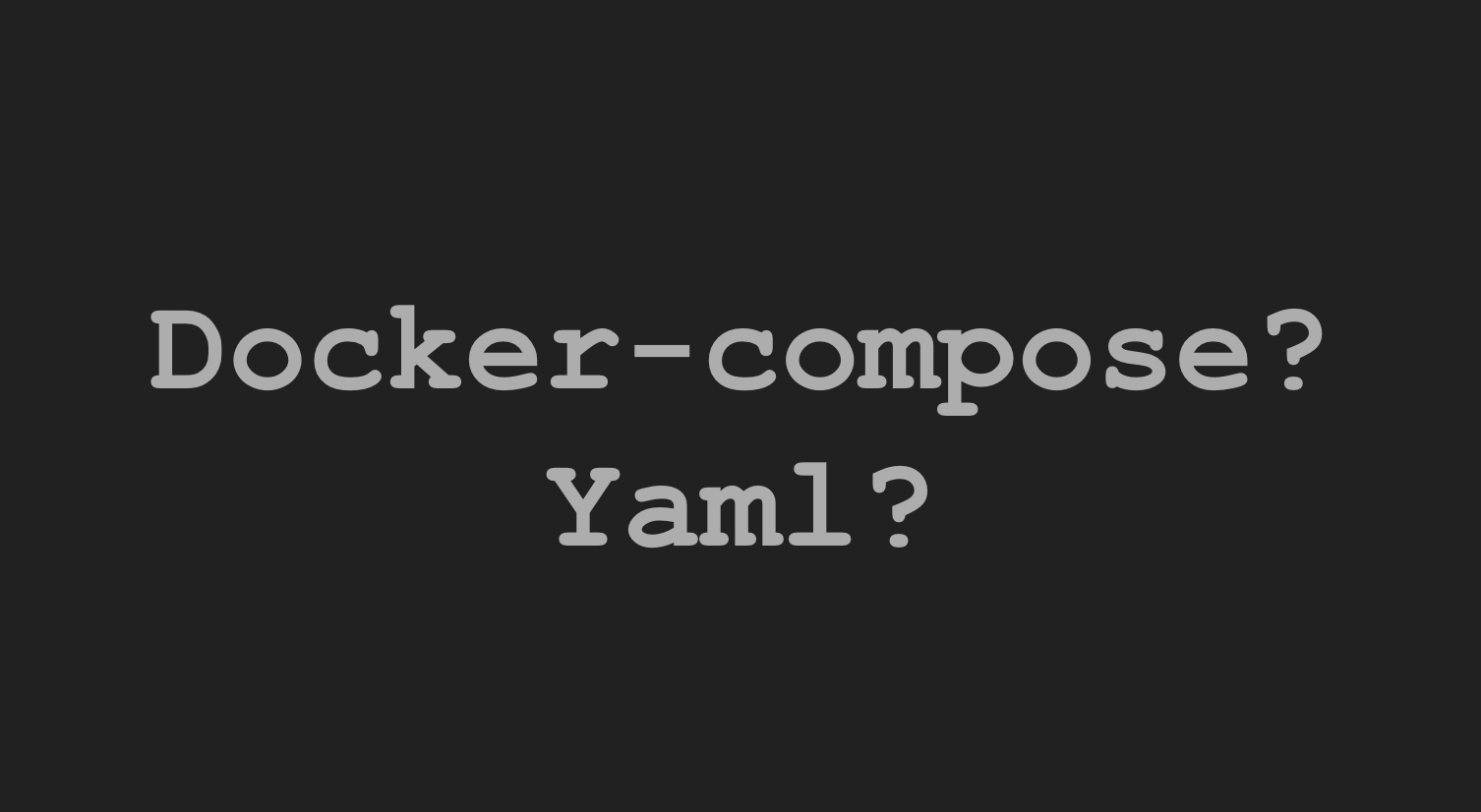
1. Docker Compose란?
- 도커 컴포즈는 여러 컨테이너를 실행하고 정의하기위한 툴
- 어플리케이션 서비스를 구성하기 위한 YAML파일을 사용함
- 컴포즈는 모든 환경에서 작동한다
- 제작
- 스테이징
- 개발
- 검증
- CI workflow
- 모든 앱의 생명주기를 관리하기위해서 명령어를 가지고 있음
- start, stop, rebuild 서비스
- 서비스 = 컨테이너의 애플리케이션
- 실행하고 있는 서비스의 상태를 봄
- 실행하고 있는 서비스들의 로그 결과를 스트리밍함
- 로그를 이용하여 컨테이너별 로그를 확인하는 명령어를 수행할 필요가 없음
- 하나의 서비스의 일회성(one-off) 명령어를 실행함
- 여러 컨테이너로 묶어서 실행된다 하더라도 경우에 따라서는 단일 컨테이너에 명령을 내려야 하는 경우도 있는데, 이를 가능하게 함
- start, stop, rebuild 서비스
- 도커 컴포즈의 주요한 특징(장점)
- 단일 호스트에서 여러 격리된 환경을 가짐
- 컨테이너 생성시 볼륨 데이터를 보존함
- 변화한 컨테이너만 재생성할 수 있음
- 환경 간에서 구성이 변화하는 것을 지원하고 변수를 지원함
-
기본적으로 Docker for mac or window를 설치하면 기본적으로 docker compose가 설치됨
-
Linux의 경우는 docker-compose를 따로 설치해줘야 함
sudo curl -L "https://github.com/docker/compose/releases/download/1.26.0/docker-compose-$(uname -s)-$(uname -m)" sudo chmod +x /usr/local/bin/docker-compose # or sudo curl -L "https://github.com/docker/compose/releases/download/1.26.0/docker-compose-$(uname -s)" sudo curl -L "https://github.com/docker/compose/releases/download/1.26.0/docker-compose-Linux-x86_64"
- 설치 확인하는 방법
docker-compose version
2. Yaml이란?
- 구성 파일 작성에 자주 사용되는 데이터 직렬화 언어
- 직렬화란?(or Serialization)
- Data Science의 데이터 스토리지 문맥에서 데이터 구조나 오브젝트 상태를 동일하거나 다른 컴퓨터 환경에 저장하고 나중에 재구성할 수 있는 포맷으로 변환하는 과정
- 즉, 객체에 저장된 데이터를 스트림(데이터의 흐름)에 쓰기 위해 연속적인 데이터를 변환하는 것
- 데이터 스트림이란 로드된 데이터를 의미함
- 데이터 스트림은 외부(서버)에서 받아 온(로드된 또는 스트리밍 된) 데이터(이미지, 동영상 등의 멀티미디어)를 의미
- 한 번의 읽기 또는 쓰기 동작으로 전송되는 정보
- 진짜 데이터가 열을 지어 차례대로 입력되는 것을 의미
- 직렬화란?(or Serialization)
-
.yml또는.yaml이라는 확장자를 가짐 -
띄어쓰기를 가지고 데이터를 표현(탭 문자는 허용되지 않음)
-
YAML은 Yet Another Markup Language 혹은 YAML ain’t markup language(재귀 약어)
- 후자의 경우 YAML은 문서가 아닌 데이터용임을 강조
- 사람이 읽을 수 있고 이해하기도 쉬어 프로그래밍 언어 중에 인기가 높음
- 다른 프로그래밍 언어와 함께 사용할 수 있음
3. 도커 컴포즈로 이미지 생성 및 실행하기
- 실무에서는 대부분 YAML파일로 작업해서 하는 편임
- 클라이언트를 기반으로 한땀한땀 명령어를 입력하고 다시 입력하고 이런 반복적인 작업을 표현하는 방식이 깔끔하지 못함 → Yaml파일 작성하여 docker-compose로 실행함
* 아래 예시는 인프런 강의 예제를 참고함
[ 예시 ]
1. Yaml파일 생성
- Client로 한땀한땀 입력한 코드를 한번에 key value형태로 작성
```bash
version: '2'
services:
db: # name
image: mariadb:10.9 # docker 명령어 제일 마지막에 썼던 이미지와 태그
volumes: # -v 옵션으로 주었던 데이터 유실을 방지하기 위한 옵션
- ./mysql:/var/lib/mysql
restart: always # 컨테이너가 만약 죽게되면 도커가 자동으로 띄어주는 역할(항상 재시작)
environment: # -e 로 지정했던 환경변수를 지정해줌
MYSQL_ROOT_PASSWORD: wordpress
MYSQL_DATABASE: wordpress
MYSQL_USER: wordpress
MYSQL_PASSWORD: wordpress
wordpress:
image: wordpress:latest
volumes:
- ./wp:/var/www/html
ports:
- "8000:80"
restart: always
environment:
WORDPRESS_DB_HOST: db:3306
WORDPRESS_DB_USER: wordpress
WORDPRESS_DB_PASSWORD: wordpress
```
2. `docker-compose`로 실행
- 자동으로 docker-compose.yml 파일을 읽어서 실행함[ 참고 자료 ]
-
인프런 강의 '초보를 위한 도커 안내서'